Kmail/Folder Properties/de: Difference between revisions
(Created page with "===Ansicht===") |
(Created page with "Category:Büro/de") |
||
| (40 intermediate revisions by 2 users not shown) | |||
| Line 1: | Line 1: | ||
<languages /> | <languages /> | ||
| Line 23: | Line 22: | ||
===Ansicht=== | ===Ansicht=== | ||
Mit der Option '''Eigene Symbole verwenden''' können Sie Symbole auswählen, die sich von denen im Standard unterscheiden. <br /> | |||
Über das Ausklappfeld bei '''Spalte anzeigen''' können Sie die angezeigten Spalten einstellen. Die Auswahlmöglichkeiten sind Standard, Absender und Empfänger. Das ist nützlich, wenn Sie einen eigenen Ordner verwenden um ihre gesendeten E-Mails abzulegen. <br /> | |||
In | In dem Bereich '''Nachrichtenliste''' können sie die Zusammenstellung und das Design des entsprechenden Ordners auswählen und verändern. Für weitere Einzelheiten sehen Sie bitte unter dem [[Special:Kmail/Configure Kmail/Appearance#Message List|Nachrichtenlisten]]-Reiter auf der [[Special:Kmail/Configure Kmail/Appearance|Aussehen]] Seite. | ||
=== | ===Abruf=== | ||
*Mailingliste abonnieren | |||
Diese Adresse wird verwendet um eine Mailingliste zu abonnieren. Es kann sich dabei um eine E-Mail-Adresse oder um eine Adresse im Internet handeln. | |||
=== | ===Vorlagen=== | ||
Auf diesem Reiter können Sie besondere Vorlagen nur für diesen Ordner festlegen. Für weitere Einzelheiten sehen Sie bitte unter dem [[Special:Kmail/Configure Kmail/Composer#Standard Templates|Standard-Vorlagen]] -Reiter auf der [[Special:Kmail/Configure Kmail/Composer|E-Mails erstellen]] -Seite. | |||
=== | ===Ablauf=== | ||
Sie können in diesem Reiter festlegen, dass E-Mails automatisch gelöscht werden. Markieren Sie das entsprechende Feld, wenn Sie wünschen das gelesene bzw. ungelesene Nachrichten automatisch gelöscht werden sollen. Den Zeitraum in Tagen stellen Sie in dem Auswahlfeldern ein. Wenn Sie nicht möchten, dass die Nachrichten endgültig gelöscht werden, können die Nachrichten stattdessen mit der '''Abgelaufene Nachrichten verschieben nach:'''-Option auch in einen anderen Ordner verschoben werden. Falls Sie ihre Nachrichten ausreichend gesichtet haben, können Sie in den Ablaufeinstellungen auch '''Abgelaufene Nachrichten endgültig löschen''' einstellen. Anschließend klicken Sie auf '''Einstellungen speichern und jetzt ablaufen''' und die obigen Regeln werden sofort angewendet. | |||
{{Warning| | {{Warning/de|Nachrichten, die aufgrund der Ablaufeinstellungen gelöscht wurden, können nicht wieder hergestellt werden. Seien sie also bitte vorsichtig mit dieser Einstellung.}} | ||
=== | ===Zugriffssteuerung=== | ||
(IMAP | (nur bei IMAP) | ||
Auf diesem Reiter können Sie die [https://de.wikipedia.org/wiki/Access_Control_List Zugriffssteuerungslisten] (engl. access control lists, ACLs) für ihre IMAP-Ordner verwalten. | |||
{{Note| | {{Note/de|Dieser Reiter ist nur sichtbar, wenn auf dem entsprechende IMAP-Server Zugriffsteuerungslisten eingerichtet und aktiviert sind.}} | ||
Die gegenwärtig aktive Zugriffssteuerungsliste wird in der Liste angezeigt. Sie besteht aus einem Paar an Benutzerkennungen und den Zugriffsrechten, die dieser Benutzerkennung gewährt werden<ref>Bitte beachten Sie, dass eine einzelne Benutzerkennung sich auf mehrere Benutzer beziehen kann. Abhängig vom IMAP-Server und seiner Einstellung können sich Benutzerkennungen auch auf Gruppen von Benutzern, anonyme Benutzer oder jeden Benutzer beziehen. Weitere Informationen hierzu erhalten Sie im Handbuch des entsprechenden IMAP-Servers.</ref>. Zugriffssteuerungslisten können für jeden Ordner festgelegt werden. | |||
{{Note| | {{Note/de|Wie immer, wenn Sie nicht mit dem IMAP-Server verbunden sind, müssen Sie erst eine Synchronisation mit dem Server vornehmen, damit die Änderungen auch zu dem Server übertragen werden.}} | ||
IMAP | Die IMAP-Zugriffssteuerungslisten definieren eine große Anzahl an fein abgestimmten Zugriffsrechten, die Sie den Benutzern gewähren oder verweigern können. Der Übersichtlichkeit zuliebe zeigt '''KMail''' diese in den folgenden fünf Kategorien aus denen Sie auswählen können. (siehe auch [[Special:myLanguage/Kmail/Folder Properties#table3.1|Table 3.1]] "Rechteübersicht für Zugriffssteuerungslisten" für Einzelheiten, wenn Sie die IMAP-Zugriffssteuerungslisten bereits kennen). | ||
*None | *None (keine) | ||
Gewährt dem Benutzer mit der entsprechenden Benutzerkennung überhaupt keine Rechte. Dieses ist die Standardeinstellung für Benutzer, die nicht ausdrücklich (oder indirekt über Benutzergruppen) in den Zugriffssteuerungslisten erwähnt werden. Diese Benutzer können entsprechende Ordner auch nicht in der Liste der IMAP-Ordner, die ihnen ihr E-Mail-Programm anzeigt, sehen. | |||
*Read | *Read (lesen) | ||
Gewährt dem Benutzer mit der entsprechenden Benutzerkennung das Recht in dem Ordner zu lesen. Das beinhaltet die Fähigkeit des E-Mail-Programms E-Mails als gelesen zu markieren und diese Information auf dem IMAP-Server abzulegen<ref>Jeder Benutzer verfügt über eine eigene Liste an gelesen E-Mails. Es kann also nicht vorkommen, dass ihre ungelesenen E-Mails plötzlich als gelesen markiert sind nur weil ein anderer Benutzer diese E-Mail gelesen hat.</ref>. Diese Benutzer können entsprechende Ordner in der Liste der IMAP-Ordner, die ihnen ihr E-Mail-Programm anzeigt, sehen. Verwenden Sie dieses Recht um gemeinsame Ordner zu erstellen, die andere lesen, aber nicht verändern können. | |||
<blockquote> | <blockquote>Wenn Sie der Autor eines unternehmensinternen Rundschreibens sind, dann können Sie einen entsprechenden Ordner erstellen und die einzelnen Rundschreiben dort ablegen anstatt Sie an jeden zu versenden. Sie müssen nur jedem Leserechte für den Ordner gewähren.</blockquote> | ||
*Append ( | * Append [hinzufügen] (auch bekannt als "Post" [abschicken]) | ||
Gewährt dem Benutzer mit der entsprechenden Benutzerkennung Leserecht (vgl. oben) und das Recht E-Mails hinzuzufügen. Verwenden Sie dieses Recht um gemeinsame Ordner zu erstellen, die andere lesen und E-Mails hinzufügen, aber nicht in anderer Weise verändern können. | |||
<blockquote> | <blockquote>Wenn Sie ein unternehmensinternes Diskussionsforum einrichten möchten und kein web-basiertes Formular oder einen unternehmenseigenen Usenet-Server verwenden möchten, dann können Sie eine Vielzahl von Ordner (einen pro Thema) erstellen und jedem das Recht zum Lesen und Hinzufügen gewähren. Anstatt die Nachrichten auf einem Newsserver zu erstellen oder die Nachricht in ein Webformular einzutragen, bräuchten die Leute nur E-Mails zu schrieben und sie in den zum Thema passenden Ordner ablegen.</blockquote> | ||
*Write | *Write (schreiben) | ||
Gewährt dem Benutzer mit der entsprechenden Benutzerkennung die Rechte zum Lesen und Hinzufügen (vgl. oben) und zusätzlich das Recht zum Schreiben für den entsprechenden Ordner. Das Schreibrecht beinhaltet die Rechte in dem Ordner Nachrichten zu löschen, Unterordner einzurichten und weiter Attribute als gelesen/ungelesen auf dem Server zu speichern (z. B. beantwortet). | |||
<blockquote> | <blockquote>Verwenden Sie dieses Recht um gemeinsame Ordner zu erstellen auf denen jeder (fast, vgl. unten) die selben Rechte hat. In dem Beispiel unter ''Hinzufügen'' könnten Sie Schreibrechte einer Gruppe von Moderatoren gewähren. Diese könnten dann Beiträge, die nicht zum Thema gehören, löschen oder verschieben oder sie könnten Unterordner anlegen um die Übersichtlichkeit zu erhöhen.</blockquote> | ||
In | |||
*All | *All (alle) | ||
Gewährt dem Benutzer mit der entsprechenden Benutzerkennung die Rechte zum Lesen, Hinzufügen und Schreiben (vgl. oben) und zusätzlich Administrationsrechte. Das ist beispielsweise das Recht die Zugriffssteuerungsliste des Ordners zu verändern. | |||
Standardmäßig liegt dieses Recht bei dem Eigentümer des Ordners. [[Special:myLanguage/Kmail/Folder Properties#table3.1|Tabelle 3.1]] "Rechteübersicht für Zugriffssteuerungslisten" gibt eine Übersicht über die Rechte jeder einzelnen Berechtigungsstufe. | |||
[[Special:myLanguage/Kmail/Folder Properties#table3.1| | |||
<span id="table3.1">[Tabelle 3.1 -- je nach Browser evtl. ganz unten] | |||
<span id="table3.1">[ | |||
{| class="vertical-centered wikitable" | {| class="vertical-centered wikitable" | ||
| | |ZSL Rechte | ||
|None | |None | ||
|Read | |Read | ||
| Line 131: | Line 86: | ||
|All | |All | ||
|- | |- | ||
| | |Nachschlagen | ||
| | | | ||
| x | | x | ||
| Line 138: | Line 93: | ||
| x | | x | ||
|- | |- | ||
| | |Lesen | ||
| | | | ||
| x | | x | ||
| Line 145: | Line 100: | ||
| x | | x | ||
|- | |- | ||
| | |gelesene Speichern | ||
| | | | ||
| x | | x | ||
| Line 152: | Line 107: | ||
| x | | x | ||
|- | |- | ||
| | | Einfügen | ||
| | | | ||
| | | | ||
| Line 159: | Line 114: | ||
| x | | x | ||
|- | |- | ||
| | |Abschicken | ||
| | | | ||
| | | | ||
| Line 166: | Line 121: | ||
| x | | x | ||
|- | |- | ||
| | |Schreiben | ||
| | | | ||
| | | | ||
| Line 173: | Line 128: | ||
| x | | x | ||
|- | |- | ||
| | |Erstellen | ||
| | | | ||
| | | | ||
| Line 180: | Line 135: | ||
| x | | x | ||
|- | |- | ||
| | |Löschen | ||
| | | | ||
| | | | ||
| Line 187: | Line 142: | ||
| x | | x | ||
|- | |- | ||
| | |Administration | ||
| | | | ||
| | | | ||
| Line 194: | Line 149: | ||
| x | | x | ||
|-} | |-} | ||
</span> | |||
===Mailingliste=== | |||
Wenn Sie den Ordner für eine Mailingliste verwenden möchten, dann öffnen Sie den den '''Mailinglisten-Ordner-Eigenschaften'''-Dialog aus dem Menü über <menuchoice>Ordner -> Verwaltung von Mailinglisten</menuchoice>. Anschließend sollten Sie das Feld <menuchoice>Ordner enthält eine Mailingliste</menuchoice> markieren um den Ordner mit einer Mailingliste zu verknüpfen. Als nächstes sollten Sie auf <menuchoice>Automatisch feststellen</menuchoice> klicken. '''KMail''' wird dann versuchen einige Informationen über die Mailingliste aus der aktuell ausgewählten Nachricht zu ermitteln. Falls '''KMail''' keine Adressen aus der aktuellen Nachricht ermitteln kann, können Sie die fehlenden Informationen manuell nachtragen. Um dieses zu tun wählen Sie zuerst den Adresstyp für den Sie eine Adresse hinzufügen möchten. Sie können wählen zwischen: | |||
*An Liste senden | |||
Diese Adresse wird verwendet um Nachrichten an die Mailingliste zu senden. Es handelt sich dabei üblicherweise um eine E-Mal-Adresse. | |||
*Mailingliste abonnieren | |||
Diese Adresse wird verwendet um eine Mailingliste zu abonnieren. Es kann sich dabei um eine E-Mail-Adresse oder um eine Adresse im Internet handeln. | |||
*Abonnement kündigen | |||
Diese Adresse wird verwendet um das Abonnement einer Mailingliste zu kündigen. Es kann sich dabei um eine E-Mail-Adresse oder um eine Adresse im Internet handeln. | |||
*Mailinglisten-Archive | |||
Dieses ist die Adresse des Archivs der Mailingliste. Es handelt sich hier üblicherweise um eine Adresse im Internet. | |||
*Mailinglisten-Hilfe | |||
Diese Adresse wird verwendet um Hilfe zu der Mailingliste zu erbitten. Es handelt sich dabei üblicherweise um eine E-Mail-Adresse. | |||
Nach Auswahl des passenden Adresstyps geben Sie bitte die entsprechende E-Mail-Adresse oder Internet-Adresse ein und klicken abschließend auf <menuchoice>Hinzufügen</menuchoice>. Mit <menuchoice>Entfernen</menuchoice> können Sie Adressen wieder aus der Liste löschen. | |||
Nachdem alle Adressen eingefügt sind können Sie Aktionen ausführen, z. B. zum Archiv der Mailingliste gehen indem Sie den entsprechenden Adresstyp auswählen und auf <menuchoice>Programm aufrufen</menuchoice> klicken. Falls Sie sowohl eine E-Mail-Adresse als auch eine Internet-Adresse für die entsprechende Aktion hinterlegt haben, müssen Sie vorher das <menuchoice>Bevorzugte Programm</menuchoice> auswählen. Wählen Sie <menuchoice>KMail</menuchoice> wenn Sie eine E-Mail senden möchten und wählen Sie <menuchoice>Browser</menuchoice> wenn Sie eine Seite im Internet öffnen möchten. | |||
Alternativ zum Aufruf des Programms über den ''An Liste Senden'' Adresstyp, können Sie auch die neue Nachricht an die Mailingliste über {{Menu|Nachricht|Neue Nachricht an Mailingliste}} versenden. | |||
===Kurzbefehl=== | |||
Hier können Sie einen Tastaturkurzbefehl festlegen mit dem Sie auf den Ordner zugreifen. | |||
===Wartung=== | |||
Dieser Reiter zeigt einen Überblick über den Ordnertyp und seine Größe, die Anzahl an gelesenen und ungelesenen Nachrichten im Ordner und erlaubt ihnen die Indizierung des Ordners ein- und auszuschalten.<br /> | |||
[[Category: | [[Category:Büro/de]] | ||
Latest revision as of 17:15, 2 October 2020
Ordner-Eigenschaften
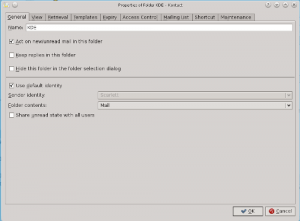
Der Ordner-Eigenschaften-Dialog erlaubt es ihnen Ordner umzubenennen und alle seine Eigenschaften einzustellen. Bitte beachten Sie, dass viele Eigenschaften nur für selbst erstelle Ordner verändert werden können, nicht aber für die Standard-Ordner wie der Posteingang, etc. Standard-Order können beispielsweise nicht umbenannt werden.
Allgemein
Wenn Sie einen Ordner umbenennen möchten, dann ändern Sie den Eintrag in dem Feld Name:.
Aktion bei neuen / ungelesenen Nachrichten in diesem Ordner ist bei neuen Ordnern standardmäßig aktiviert. Es bewirkt, dass bei Eingang neuer Nachrichten in diesen Ordner eine Benachrichtigung angezeigt wird. Deaktivieren Sie diese Funktion bei Ordnern für die Sie keine Benachrichtigung erhalten möchten wie beispielsweise SPAM oder den Papierkorb .
Wenn Sie auf Nachrichten in diesem Ordner antworten, dann aktivieren Sie Antworten in diesem Ordner aufbewahren, wenn Sie möchten, dass die Antworten nicht in dem Ordner "Versendete Nachrichten" sondern in diesem Ordner abgelegt werden sollten.
Aktivieren Sie Diesen Ordner im Ordner-Auswahldialog ausblenden, wenn Sie nicht möchten, dass dieser Ordner in den Auswahldialogen (wie beispielsweise In Ordner wechseln oder Nachricht kopieren nach ...) angezeigt werden.
Bei neuen Ordnern ist die Vorgabe, dass Sie die Standard-Identität verwenden. Durch Deaktivieren von Standard-Identität verwenden und Auswahl einer anderen Identität aus dem Absender-Identität Ausklappfeld können Sie die Identität ändern. Vgl. auch Identitäten einrichten für weitere Informationen über Identitäten. Antworten auf Nachrichten, die direkt an eine bestimmte Identität gesendet wurden, werden auch unter dieser Identität im Von-Feld gesendet.
Falls Sie Gruppen-Software verwenden, können Sie den Inhalt des Ordners (z. B. Kalender, E-Mail, Notizen, etc) über das Ordner Inhalte:-Ausklappfeld ändern.
Falls Sie den Ordner mit anderen Benutzern teilen, können Sie den Lesestatus mit allen Benutzers teilen was den gelesen Status bei allen Benutzern gleich anzeigt.
Das ist beispielsweise hilfreich bei einem Ticket-System, bei dem alle E-Mails gelesen werden müssen aber eine Vielzahl von Nutzern für das Lesen ungelesener E-Mails zuständig ist.
Ansicht
Mit der Option Eigene Symbole verwenden können Sie Symbole auswählen, die sich von denen im Standard unterscheiden.
Über das Ausklappfeld bei Spalte anzeigen können Sie die angezeigten Spalten einstellen. Die Auswahlmöglichkeiten sind Standard, Absender und Empfänger. Das ist nützlich, wenn Sie einen eigenen Ordner verwenden um ihre gesendeten E-Mails abzulegen.
In dem Bereich Nachrichtenliste können sie die Zusammenstellung und das Design des entsprechenden Ordners auswählen und verändern. Für weitere Einzelheiten sehen Sie bitte unter dem Nachrichtenlisten-Reiter auf der Aussehen Seite.
Abruf
- Mailingliste abonnieren
Diese Adresse wird verwendet um eine Mailingliste zu abonnieren. Es kann sich dabei um eine E-Mail-Adresse oder um eine Adresse im Internet handeln.
Vorlagen
Auf diesem Reiter können Sie besondere Vorlagen nur für diesen Ordner festlegen. Für weitere Einzelheiten sehen Sie bitte unter dem Standard-Vorlagen -Reiter auf der E-Mails erstellen -Seite.
Ablauf
Sie können in diesem Reiter festlegen, dass E-Mails automatisch gelöscht werden. Markieren Sie das entsprechende Feld, wenn Sie wünschen das gelesene bzw. ungelesene Nachrichten automatisch gelöscht werden sollen. Den Zeitraum in Tagen stellen Sie in dem Auswahlfeldern ein. Wenn Sie nicht möchten, dass die Nachrichten endgültig gelöscht werden, können die Nachrichten stattdessen mit der Abgelaufene Nachrichten verschieben nach:-Option auch in einen anderen Ordner verschoben werden. Falls Sie ihre Nachrichten ausreichend gesichtet haben, können Sie in den Ablaufeinstellungen auch Abgelaufene Nachrichten endgültig löschen einstellen. Anschließend klicken Sie auf Einstellungen speichern und jetzt ablaufen und die obigen Regeln werden sofort angewendet.

Zugriffssteuerung
(nur bei IMAP)
Auf diesem Reiter können Sie die Zugriffssteuerungslisten (engl. access control lists, ACLs) für ihre IMAP-Ordner verwalten.
Die gegenwärtig aktive Zugriffssteuerungsliste wird in der Liste angezeigt. Sie besteht aus einem Paar an Benutzerkennungen und den Zugriffsrechten, die dieser Benutzerkennung gewährt werden[1]. Zugriffssteuerungslisten können für jeden Ordner festgelegt werden.
Die IMAP-Zugriffssteuerungslisten definieren eine große Anzahl an fein abgestimmten Zugriffsrechten, die Sie den Benutzern gewähren oder verweigern können. Der Übersichtlichkeit zuliebe zeigt KMail diese in den folgenden fünf Kategorien aus denen Sie auswählen können. (siehe auch Table 3.1 "Rechteübersicht für Zugriffssteuerungslisten" für Einzelheiten, wenn Sie die IMAP-Zugriffssteuerungslisten bereits kennen).
- None (keine)
Gewährt dem Benutzer mit der entsprechenden Benutzerkennung überhaupt keine Rechte. Dieses ist die Standardeinstellung für Benutzer, die nicht ausdrücklich (oder indirekt über Benutzergruppen) in den Zugriffssteuerungslisten erwähnt werden. Diese Benutzer können entsprechende Ordner auch nicht in der Liste der IMAP-Ordner, die ihnen ihr E-Mail-Programm anzeigt, sehen.
- Read (lesen)
Gewährt dem Benutzer mit der entsprechenden Benutzerkennung das Recht in dem Ordner zu lesen. Das beinhaltet die Fähigkeit des E-Mail-Programms E-Mails als gelesen zu markieren und diese Information auf dem IMAP-Server abzulegen[2]. Diese Benutzer können entsprechende Ordner in der Liste der IMAP-Ordner, die ihnen ihr E-Mail-Programm anzeigt, sehen. Verwenden Sie dieses Recht um gemeinsame Ordner zu erstellen, die andere lesen, aber nicht verändern können.
Wenn Sie der Autor eines unternehmensinternen Rundschreibens sind, dann können Sie einen entsprechenden Ordner erstellen und die einzelnen Rundschreiben dort ablegen anstatt Sie an jeden zu versenden. Sie müssen nur jedem Leserechte für den Ordner gewähren.
- Append [hinzufügen] (auch bekannt als "Post" [abschicken])
Gewährt dem Benutzer mit der entsprechenden Benutzerkennung Leserecht (vgl. oben) und das Recht E-Mails hinzuzufügen. Verwenden Sie dieses Recht um gemeinsame Ordner zu erstellen, die andere lesen und E-Mails hinzufügen, aber nicht in anderer Weise verändern können.
Wenn Sie ein unternehmensinternes Diskussionsforum einrichten möchten und kein web-basiertes Formular oder einen unternehmenseigenen Usenet-Server verwenden möchten, dann können Sie eine Vielzahl von Ordner (einen pro Thema) erstellen und jedem das Recht zum Lesen und Hinzufügen gewähren. Anstatt die Nachrichten auf einem Newsserver zu erstellen oder die Nachricht in ein Webformular einzutragen, bräuchten die Leute nur E-Mails zu schrieben und sie in den zum Thema passenden Ordner ablegen.
- Write (schreiben)
Gewährt dem Benutzer mit der entsprechenden Benutzerkennung die Rechte zum Lesen und Hinzufügen (vgl. oben) und zusätzlich das Recht zum Schreiben für den entsprechenden Ordner. Das Schreibrecht beinhaltet die Rechte in dem Ordner Nachrichten zu löschen, Unterordner einzurichten und weiter Attribute als gelesen/ungelesen auf dem Server zu speichern (z. B. beantwortet).
Verwenden Sie dieses Recht um gemeinsame Ordner zu erstellen auf denen jeder (fast, vgl. unten) die selben Rechte hat. In dem Beispiel unter Hinzufügen könnten Sie Schreibrechte einer Gruppe von Moderatoren gewähren. Diese könnten dann Beiträge, die nicht zum Thema gehören, löschen oder verschieben oder sie könnten Unterordner anlegen um die Übersichtlichkeit zu erhöhen.
- All (alle)
Gewährt dem Benutzer mit der entsprechenden Benutzerkennung die Rechte zum Lesen, Hinzufügen und Schreiben (vgl. oben) und zusätzlich Administrationsrechte. Das ist beispielsweise das Recht die Zugriffssteuerungsliste des Ordners zu verändern. Standardmäßig liegt dieses Recht bei dem Eigentümer des Ordners. Tabelle 3.1 "Rechteübersicht für Zugriffssteuerungslisten" gibt eine Übersicht über die Rechte jeder einzelnen Berechtigungsstufe.
[Tabelle 3.1 -- je nach Browser evtl. ganz unten]
Mailingliste
Wenn Sie den Ordner für eine Mailingliste verwenden möchten, dann öffnen Sie den den Mailinglisten-Ordner-Eigenschaften-Dialog aus dem Menü über . Anschließend sollten Sie das Feld markieren um den Ordner mit einer Mailingliste zu verknüpfen. Als nächstes sollten Sie auf klicken. KMail wird dann versuchen einige Informationen über die Mailingliste aus der aktuell ausgewählten Nachricht zu ermitteln. Falls KMail keine Adressen aus der aktuellen Nachricht ermitteln kann, können Sie die fehlenden Informationen manuell nachtragen. Um dieses zu tun wählen Sie zuerst den Adresstyp für den Sie eine Adresse hinzufügen möchten. Sie können wählen zwischen:
- An Liste senden
Diese Adresse wird verwendet um Nachrichten an die Mailingliste zu senden. Es handelt sich dabei üblicherweise um eine E-Mal-Adresse.
- Mailingliste abonnieren
Diese Adresse wird verwendet um eine Mailingliste zu abonnieren. Es kann sich dabei um eine E-Mail-Adresse oder um eine Adresse im Internet handeln.
- Abonnement kündigen
Diese Adresse wird verwendet um das Abonnement einer Mailingliste zu kündigen. Es kann sich dabei um eine E-Mail-Adresse oder um eine Adresse im Internet handeln.
- Mailinglisten-Archive
Dieses ist die Adresse des Archivs der Mailingliste. Es handelt sich hier üblicherweise um eine Adresse im Internet.
- Mailinglisten-Hilfe
Diese Adresse wird verwendet um Hilfe zu der Mailingliste zu erbitten. Es handelt sich dabei üblicherweise um eine E-Mail-Adresse.
Nach Auswahl des passenden Adresstyps geben Sie bitte die entsprechende E-Mail-Adresse oder Internet-Adresse ein und klicken abschließend auf . Mit können Sie Adressen wieder aus der Liste löschen.
Nachdem alle Adressen eingefügt sind können Sie Aktionen ausführen, z. B. zum Archiv der Mailingliste gehen indem Sie den entsprechenden Adresstyp auswählen und auf klicken. Falls Sie sowohl eine E-Mail-Adresse als auch eine Internet-Adresse für die entsprechende Aktion hinterlegt haben, müssen Sie vorher das auswählen. Wählen Sie wenn Sie eine E-Mail senden möchten und wählen Sie wenn Sie eine Seite im Internet öffnen möchten.
Alternativ zum Aufruf des Programms über den An Liste Senden Adresstyp, können Sie auch die neue Nachricht an die Mailingliste über → versenden.
Kurzbefehl
Hier können Sie einen Tastaturkurzbefehl festlegen mit dem Sie auf den Ordner zugreifen.
Wartung
Dieser Reiter zeigt einen Überblick über den Ordnertyp und seine Größe, die Anzahl an gelesenen und ungelesenen Nachrichten im Ordner und erlaubt ihnen die Indizierung des Ordners ein- und auszuschalten.
| ZSL Rechte | None | Read | Append | Write | All |
| Nachschlagen | x | x | x | x | |
| Lesen | x | x | x | x | |
| gelesene Speichern | x | x | x | x | |
| Einfügen | x | x | x | ||
| Abschicken | x | x | x | ||
| Schreiben | x | x | |||
| Erstellen | x | x | |||
| Löschen | x | x | |||
| Administration | x |
- ↑ Bitte beachten Sie, dass eine einzelne Benutzerkennung sich auf mehrere Benutzer beziehen kann. Abhängig vom IMAP-Server und seiner Einstellung können sich Benutzerkennungen auch auf Gruppen von Benutzern, anonyme Benutzer oder jeden Benutzer beziehen. Weitere Informationen hierzu erhalten Sie im Handbuch des entsprechenden IMAP-Servers.
- ↑ Jeder Benutzer verfügt über eine eigene Liste an gelesen E-Mails. Es kann also nicht vorkommen, dass ihre ungelesenen E-Mails plötzlich als gelesen markiert sind nur weil ein anderer Benutzer diese E-Mail gelesen hat.
